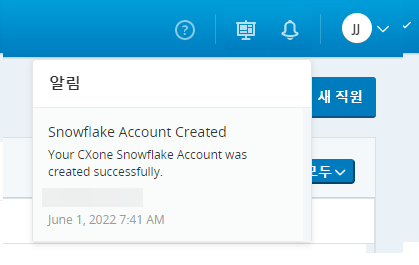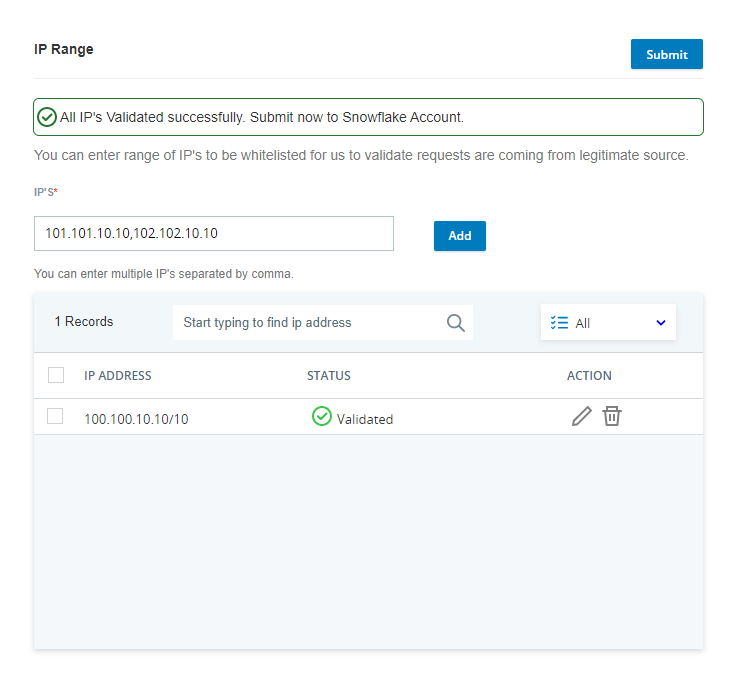Data Share 설정은 NiCE Snowflake 계정을 사용하는지 또는 자신의 Snowflake 계정이 있는지에 따라 다릅니다. 이 선택은 설정 전에 이루어집니다. 설정 후 마음이 바뀌면 변경할 수 있지만, 변경하려면 계정 대표자과 협력해야 합니다.
전제 조건
-
아직 하지 않았다면 계정 대표자에게 문의하여 Data Share을(를) 활성화합니다. 새로운 Snowflake 계정을 설정하고 싶다고 말하세요.
-
외부 보고 도구와의 통합을 설정할지 여부를 결정합니다. 데이터를 외부 도구로 추출하려면 아래 단계에 설명된 대로 Snowflake 서비스 사용자를 만들어야 합니다.
-
데이터에 액세스할 IP 주소를 정의해야 합니다. 이 페이지의 단계를 수행하기 전에 목록을 수집해야 할 수도 있습니다. 데이터 액세스에 문제가 있는 경우 데이터에 액세스할 각 사용자 또는 애플리케이션에 대해 WAN(공용 IP)과 LAN(로컬/개인 IP)을 모두 추가해야 할 수 있습니다.
NiCE Snowflake 계정만들기
필요한 권한: 클라우드 데이터 공유 켜짐
다음 단계에서는 Snowflake 인터페이스를 통해 로그인하는 데 사용할 수 있는 기본 Snowflake 계정을 만드는 과정을 안내합니다. 필요한 경우 Snowflake 서비스 사용자를 만드는 데도 도움이 됩니다. 서비스 사용자는 BI 보고 도구와 같은 외부 를 사용하여 데이터에 대한![]() 수동 프로세스나 사용자 인터페이스(UI)가 아니라 컴퓨터 코드를 사용해 동작을 수행하는 행동입니다. 사람이 아닌 프로그램이나 스크립트에 의해 작업이 수행되므로, 작업이 자동화됩니다.프로그래밍 방식애플리케이션액세스를 설정할 수 있습니다. 서비스 사용자는 애플리케이션이 데이터에 액세스할 수 있도록 키 쌍 인증을 갖고 있습니다. 이를 애플리케이션에 대한 사용자 계정과 비슷하다고 생각할 수 있습니다. 이 인증 유형에 대한 도움이 필요하면 IT 그룹이나 NiCE 계정 대표자에 문의하세요.
수동 프로세스나 사용자 인터페이스(UI)가 아니라 컴퓨터 코드를 사용해 동작을 수행하는 행동입니다. 사람이 아닌 프로그램이나 스크립트에 의해 작업이 수행되므로, 작업이 자동화됩니다.프로그래밍 방식애플리케이션액세스를 설정할 수 있습니다. 서비스 사용자는 애플리케이션이 데이터에 액세스할 수 있도록 키 쌍 인증을 갖고 있습니다. 이를 애플리케이션에 대한 사용자 계정과 비슷하다고 생각할 수 있습니다. 이 인증 유형에 대한 도움이 필요하면 IT 그룹이나 NiCE 계정 대표자에 문의하세요.
-
앱 선택기
 를 클릭하고 선택합니다. Admin.
를 클릭하고 선택합니다. Admin. -
계정 설정 > Data Share(으)로 이동합니다.
-
계정 만들기를 클릭합니다.
-
확인 창에서 예, 동의합니다를 선택하고 확인을 클릭합니다. 계정 생성 프로세스에는 최대 45분이 소요될 수 있습니다. 기다리는 동안 다른 태스크를 위해 CXone Mpower을(를) 계속 사용할 수 있습니다.
-
주기적으로 화면 상단에 있는 도구 모음에서 알림
 을 확인합니다. 새 알림이 나타나면 계성 생성이 완료되었는지 확인합니다. 계정 생성에 실패했다면 다시 시도하지 마십시오. 대신 CXone Mpower 지원에 문의하십시오.
을 확인합니다. 새 알림이 나타나면 계성 생성이 완료되었는지 확인합니다. 계정 생성에 실패했다면 다시 시도하지 마십시오. 대신 CXone Mpower 지원에 문의하십시오. -
Data Share 페이지에서 Snowflake 데이터에 대한 액세스 권한을 부여하려는 IP 주소와 IP 주소 범위를 추가합니다. IP 주소를 추가하지 않으면 Snowflake 계정에 액세스할 수 없습니다.
CXone Mpower에서는 입력한 내용이 실제 IP 주소인지 확인하지 않습니다. 입력 형식이 유효한지 여부만 확인합니다. 사용자가 NiCE Snowflake 계정에 로그인하면 CXone Mpower는 허용 목록에 있는 IP 주소 중 하나에서 데이터를 가져오려는 시도가 발생하는지 확인합니다.
- CXone Mpower의 Data Share 페이지에서 IP 범위까지 아래로 스크롤합니다.
- 텍스트 상자에 허용 목록에 추가하려는 IP 주소와 IP 주소 범위를 CIDR 표기법으로 입력합니다. 동시에 두 개 이상을 추가하려면 각 항목을 쉼표로 구분합니다.
- 추가를 클릭합니다.
- CXone Mpower이 각 IP 주소와 범위가 유효한 형식임을 확인하면 제출을 클릭하여 NiCE Snowflake 계정에 적용합니다.
-
애플리케이션이 데이터에 액세스하도록 하려면 Snowflake 서비스 사용자를 만드세요.
-
서비스 사용자 섹션에서 키 쌍 생성을 클릭합니다. 팝업창이 열립니다.
-
이 서비스 사용자에 대한 인증에 대해 알아보려면 자세히 알아보기를 클릭하여 Snowflake온라인 도움말 콘텐츠
 를 여세요.
를 여세요. -
키 쌍 생성을 클릭합니다. 잠시 후 개인 키가 나타납니다. 이것을 복사해서 컴퓨터에 저장하세요.
-
닫기를 클릭합니다. CXONE_DATA_SHARE_SERVICE_USER에 대해 생성된 사용자 이름항목을 확인하세요.
-
사용자 이름을 복사하여 개인 키와 함께 저장합니다. 외부 애플리케이션에 대한 인증을 설정하거나 업데이트할 때 이러한 내용을 입력해야 합니다. 이는 안전하게 처리하고 보관해야 하는 민감한 자격 증명입니다.
-
-
기본 Snowflake 계정에 대한 비밀번호를 만드세요.
-
Data Share 페이지에서 새 링크 생성을 클릭합니다.
-
링크가 팝업에 나타나면 URL 복사하기를 클릭합니다.
-
새 브라우저 창 또는 탭에 URL을 붙여넣습니다.
-
Snowflake 비밀번호를 설정하세요.
-
-
Snowflake에 로그인하세요:
-
Data Share 페이지에서 액세스 URL을 복사합니다.
-
새 브라우저 탭 또는 창에 URL을 붙여넣습니다.
-
Snowflake에 로그인합니다. CXone Mpower Snowflake 사용자 이름 및 방금 생성한 암호를 사용합니다.
-
-
로그인 후 CXONE_DATASHARE_를 클릭하세요.<BU_ID> 왼쪽의을 클릭하여 CXone Mpower 공유 데이터 개체 탐색을 시작하세요.
CXone Mpower Snowflake 계정 관리
Snowflake를 통해 CXone Mpower계정을 만들면 해당 계정의 일부 유지 관리 작업을 NiCE에 의존하게 됩니다. 다음을 원하시면 계정 대표자에 문의하세요.
-
웨어하우스 크기 변경
-
기본 Snowflake 계정의 비밀번호가 만료되면 비밀번호를 재설정하세요. 비밀번호는 최근에 비밀번호를 변경한 날로부터 90일 이후에 만료됩니다.
Data ShareNiCE계정으로Snowflake을 사용하고 있고 이러한 종속성을 더 이상 원하지 않는 경우 계정 대표자에 문의하여 Snowflake 계약을 직접 체결하는 데 도움을 받으세요.
데이터 액세스 허용 목록 관리
필요한 권한: 클라우드 데이터 공유 켜짐
이 섹션을 사용하여 허용 목록에 IP 주소 및 IP 주소 범위를 추가할 수 있습니다. 이렇게 하면 지정한 IP 주소에서 로그인하는 사용자만 Snowflake 데이터 액세스를 허용하여 보안이 강화됩니다.
CXone Mpower에서는 입력한 내용이 실제 IP 주소인지 확인하지 않습니다. 입력 형식이 유효한지 여부만 확인합니다. 사용자가 NiCE Snowflake 계정에 로그인하면 CXone Mpower는 허용 목록에 있는 IP 주소 중 하나에서 데이터를 가져오려는 시도가 발생하는지 확인합니다.
-
앱 선택기
 를 클릭하고 선택합니다.Admin.
를 클릭하고 선택합니다.Admin. -
계정 설정 > Data Share(으)로 이동합니다.
- CXone Mpower의 Data Share 페이지에서 IP 범위까지 아래로 스크롤합니다.
- 텍스트 상자에 허용 목록에 추가하려는 IP 주소와 IP 주소 범위를 CIDR 표기법으로 입력합니다. 동시에 두 개 이상을 추가하려면 각 항목을 쉼표로 구분합니다.
- 추가를 클릭합니다.
- CXone Mpower이 각 IP 주소와 범위가 유효한 형식임을 확인하면 제출을 클릭하여 NiCE Snowflake 계정에 적용합니다.
스토리지와 통합
필요한 권한: 클라우드 데이터 공유 켜짐
Data Share에서 자체 스토리지로 데이터를 내보내려면 이 섹션을 사용하십시오. 이를 통해 CXone Mpower NiCE 계정에서 Snowflake 데이터를 자신의 AWS S3 버킷으로 복사할 수 있습니다. 그런 다음 데이터를 자체 데이터 웨어하우스 또는 BI 도구에 다운로드할 수 있습니다.
이 작업을 수행하기 전에 AWS 자격 증명이 있는지 확인하는 것이 좋습니다.
use role dl_customer;
use database cxone_export;
use schema export_data;
create stage s3_unload_stage
storage_integration = dl_s3_integration
url = 's3://destination-bucket/';
-- 2. Export agent dim
// SP and Task to unload agent DIM
create or replace procedure unload_agent_dim_sp()
returns string not null
language javascript
as
$$
var sql_command = "";
var curDate = new Date().toISOString();
var sql_command = sql_command.concat("copy into @s3_unload_stage","/agent_dim/", curDate,"/"," from cxone_shared.acd.agent_dim_view overwrite=true;");
var statement = snowflake.createStatement( {sqlText: sql_command} );
var result_set = statement.execute();
return sql_command; // Statement returned for info/debug purposes
$$;
create task unload_agent_dim_task
warehouse = dl_export
schedule = 'using cron */5 * * * * UTC'
as
call unload_agent_dim_sp();
alter task unload_agent_dim_task resume;
alter task unload_agent_dim_task suspend;
-- 3. Export Contact Type Dim
// SP and task to unload agent DIM
create or replace procedure unload_contact_type_dim_sp()
returns string not null
language javascript
as
$$
var sql_command = "";
var curDate = new Date().toISOString();
var sql_command = sql_command.concat("copy into @s3_unload_stage","/contact_type_dim/", curDate,"/"," from cxone_shared.acd.contact_type_dim_view overwrite=true header=true;");
var statement = snowflake.createStatement( {sqlText: sql_command} );
var result_set = statement.execute();
return sql_command;
$$;
create task unload_contact_type_dim_task
warehouse = dl_export
schedule = 'using cron */5 * * * * UTC'
as
call unload_contact_type_dim_sp();
alter task unload_contact_type_dim_task suspend;
// 'watching unload tasks status'
show tasks;
select *
from table(information_schema.task_history())
order by scheduled_time DESC;| 리소스 이름 | 이름 | 세부 정보 |
|---|---|---|
| 역할 | DL_CUSTOMER | SQL 쿼리 실행 시 맡는 역할. 이 역할에는 STAGE, PROCEDURE및 TASK를 생성할 수 있는 권한이 있어야 합니다. |
|
공유 데이터베이스 |
CXONE_SHARED |
모든 개체를 이 데이터베이스와 공유합니다. 사용자는 이 데이터베이스의 공유 보기에서 데이터를 읽을 수 있습니다. |
| 데이터 내보내기 | CXONE_EXPORT | 이 데이터베이스 아래에서 새 리소스를 생성할 수 있습니다. |
| 스키마 내보내기 | EXPORT_DATA | CXONE_EXPORT 데이터베이스 아래 스키마. 새 리소스는 모두 이 스키마 내부로 이동합니다. |
| 스토리지 통합 | DL_S3_INTEGRATION | S3 버킷으로 데이터 내보내기를 활성화합니다.AWS 활성화하면 스토리지 통합을 사용하여 스테이지를 생성할 수 있습니다. |
| 웨어하우스 | DL_EXPORT | 모든 SQL 쿼리를 실행하는 창고의 이름입니다. |
-
앱 선택기
 를 클릭하고 선택합니다.Admin.
를 클릭하고 선택합니다.Admin. -
계정 설정 > Data Share(으)로 이동합니다.
-
저장소 통합 - AWS 계정 섹션에서 AWSS3 경로및IAM 역할에 대한세부 정보를 입력합니다.
 이 단계의 필드에 대해 자세히 알아보기
이 단계의 필드에 대해 자세히 알아보기
필드 세부 정보 S3 경로 AWS S3 버킷의 URL입니다. IAM 역할
AWS S3 버킷에 대한 쓰기 액세스 권한이 있는 IAM 역할입니다. IAM 역할 구성에 대한 자세한 내용은 Snowflake 문서
 를 참조하세요.
를 참조하세요. -
저장을 클릭합니다.
-
Snowflake에 스테이지를 생성합니다. AWS문서Snowflake에 설명된 대로
 IAM 사용자 및 외부 ID로 역할을 업데이트합니다. 스토리지 통합 이름은 dl_s3_integration입니다. 예:
IAM 사용자 및 외부 ID로 역할을 업데이트합니다. 스토리지 통합 이름은 dl_s3_integration입니다. 예:create stage __STAGE_NAME__ storage_integration = dl_s3_integration url = '__S3_PATH__'; -
저장 프로시저를 만듭니다. Snowflake 설명서를 참조하세요 저장 프로시저를 만드는 방법과 저장 프로시저에 대한 SQL 문을 스테이지로 복사하는 방법,
 , ,,
, ,,  에 대한 도움말은 예:
에 대한 도움말은 예:create or replace procedure __STORE_PROCEDURE_NAME__() returns string not null language javascript as $$ var sql_command = ""; var curDate = new Date().toISOString(); var sql_command = sql_command.concat("copy into @__STAGE_NAME__","/path/", curDate,"/"," from cxone_shared.__SCHEMA__.__VIEW_NAME__overwrite=true header=true;"); var statement = snowflake.createStatement( {sqlText: sql_command} ); var result_set = statement.execute(); return sql_command; $$; -
태스크를 만듭니다. 작업에 대해 알아보려면 Snowflake 문서를 참조하세요. 작업에 대해 알아보려면
 그리고 작업 생성에 대한 도움말을 보려면
그리고 작업 생성에 대한 도움말을 보려면  문서를 참조하세요.
문서를 참조하세요.create task __TASK_NAME__ warehouse = dl_export schedule = 'using cron */30 * * * * UTC' -- Give any required cron expression. For example we have given cron for every 30 mins as call __STORE_PROCEDURE_NAME__(); alter task __TASK_NAME__ resume;
CXone Mpower 데이터에 액세스
- Snowflake 웹 인터페이스를 엽니다.
- 데이터 제품 > 비공개 공유로 이동합니다. CXone Mpower 공유가 나타납니다.
- 계정의 다른 데이터베이스와 마찬가지로 공유 CXone Mpower 데이터베이스의 개체를 보고 쿼리할 수 있습니다. 계정에서 사용 가능한 모든 공유를 확인할 수 있습니다. 데이터베이스 열에는 공유에서 생성된 데이터베이스의 이름이 표시됩니다. 자세한 내용은 Snowflake 문서
 를 참조하세요.
를 참조하세요.
공유 생성에 실패하면 화면 오른쪽 상단에 실패 알림이 표시됩니다. ![]() 지원을 원하시면 계정 대표자에게 문의하십시오.
지원을 원하시면 계정 대표자에게 문의하십시오.